ePubをMobiに変換する方法
知っておくべきこと
- EPUBConverterなどのオンライン電子書籍コンバータツールを使用します。ファイルをインポートして、[変換]を選択します> MOBI >変換 。
- CalibreのようなデスクトップMOBIコンバーターを使用します。 ePubファイルを追加し、そのメタデータを編集して、書籍の変換を選択します>出力形式> MOBI 。
- Send EPUB to Kindleなどのオンラインツールを使用してePubブックをKindleに送信するか、Amazon SendtoKindleツールをインストールします。
この記事では、電子書籍コンバーターのオンラインツールまたはデスクトップMOBIコンバーターを使用して、電子書籍をePubからMOBI形式に変換する方法について説明します。 ePubの電子書籍をKindleリーダーに直接送信することもできます。
ePubをKindleBook形式にオンラインで変換する方法
EPUB Converterには、ePubをKindleに簡単に変換できる専用のWebページがあります。 EPUB Converterを使用してePubファイルをKindle形式に変換するには:
-
EPUB ConverterのWebサイトにアクセスし、変換するファイルを選択します。

-
変換を選択します> MOBI 、次に変換を選択します 。

MOBIコンバーターを使用してePubをMOBIに変換する方法
CalibreはePubをMOBIに変換し、すべての電子書籍形式を必要な電子書籍形式に変換します。さらに、CalibreはWindows、macOS、およびLinuxオペレーティングシステムで動作します。
Calibreを使用してePubをMOBIに変換する方法は次のとおりです。
-
Calibreをダウンロードして、コンピューターにインストールします。
-
Calibreを開き、書籍を追加を選択します 。
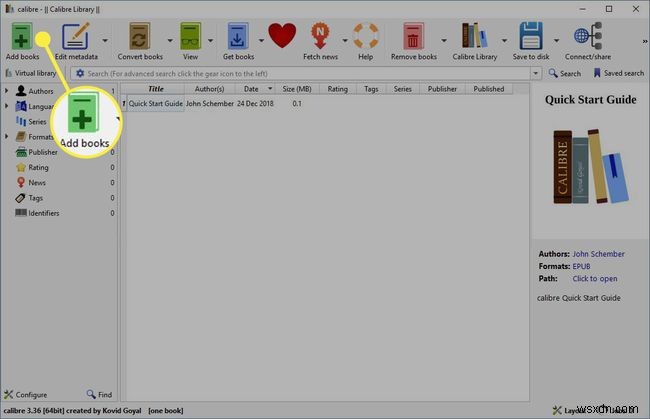
-
変換するePubファイルが含まれているフォルダを開き、ファイルを選択してから、開くを選択します。 。 ePubファイルがCalibreライブラリに追加されます。
-
メタデータの編集を選択します メタデータの編集を開くには ダイアログボックス。

-
カバーの変更 セクションで、MOBI電子書籍の別の表紙を選択するオプションを選択します。
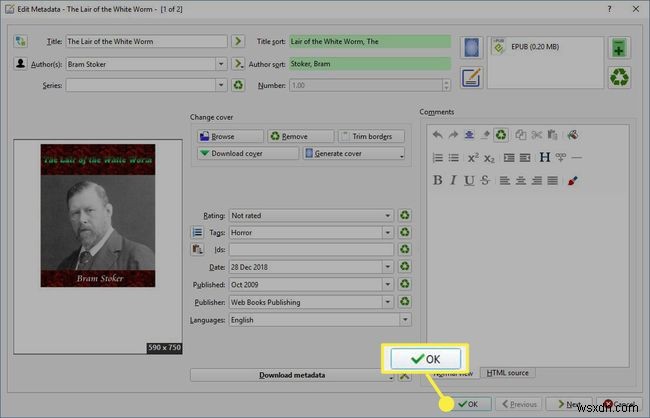
-
[タイトル]、[著者]、[発行者]、[タグ]テキストボックスの情報をニーズに合わせて変更し、電子書籍リーダーで本を簡単に検索できるようにします。
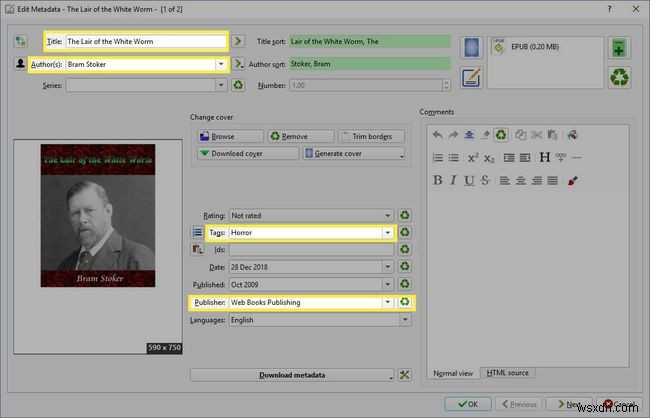
-
OKを選択します Calibreライブラリに戻ります。
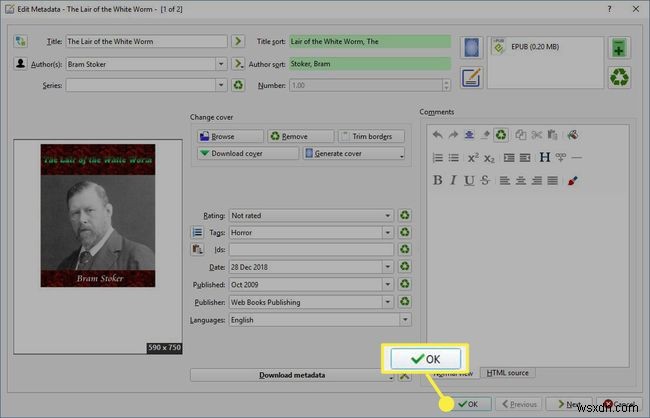
-
書籍の変換を選択します 変換を開くには ダイアログボックス。

-
出力形式を選択します ドロップダウンメニューからMOBIを選択します 。
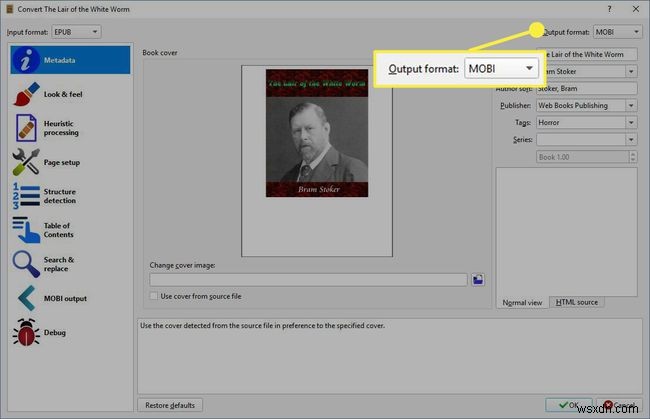
-
OKを選択します Calibreライブラリに戻ります。

-
フォーマットを選択します リストを展開し、 MOBIを選択します 変換されたファイルを検索します。

-
MOBIファイルを選択し、ディスクに保存を選択します MOBIファイルをコンピューターに保存します。
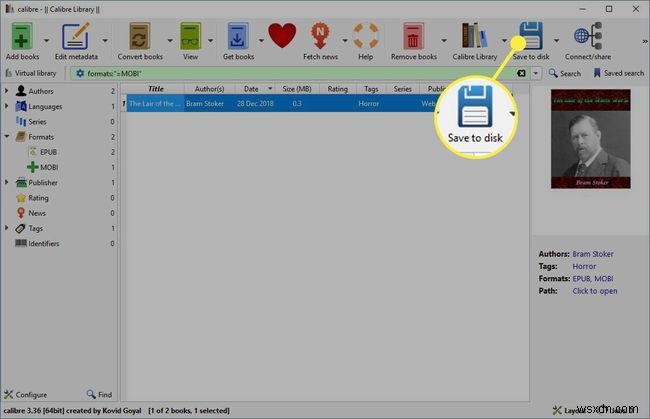
ePubファイルをKindleデバイスに送信する方法
ePubからMOBIへのコンバーターを使用したくない場合は、ePubの電子書籍をKindleリーダーに直接送信してください。いくつかのウェブサイトがあなたのためにこの仕事を管理します。 1つのオプションは、SendtoKindleの電子メールアドレス宛ての電子メールにePubファイルを添付することです。もう1つのオプションは、EPUBをKindleに送信するなどのオンラインサービスを使用することです。 WindowsとMac用のスタンドアロンアプリケーションであるSendtoKindleアプリもあります。
MOBIKindleフォーマットをプレビューする方法
Kindle Previewerは、タブレット、電話、電子書籍リーダーなど、さまざまなデバイスでMOBIファイルがどのように表示されるかを示します。 Kindle Previewerは、ドキュメントをMOBIに自動的に変換します。 WindowsとMacで利用できます。
Kindle PreviewerでMOBIファイルをプレビューするには:
-
Kindle Previewerをダウンロードして、コンピューターにインストールします。
-
Kindle Previewerを開き、ファイルを選択します>開いた本 。

-
MOBIファイルを選択してから、[開く]を選択します 。ファイルはKindle形式に変換されます。
-
変換が完了すると、電子書籍のプレビューがKindlePreviewerに表示されます。

-
デバイスタイプを選択します ドロップダウンメニューから、ファイルの読み取りに使用するデバイスの種類(タブレット、電話、またはKindle電子書籍リーダー)を選択します。

-
向きを選択します 縦向きでも横向きでも、本を読むときに使用されます。

-
プレビュー領域のナビゲーション矢印を使用して、電子書籍のページ間を移動します。
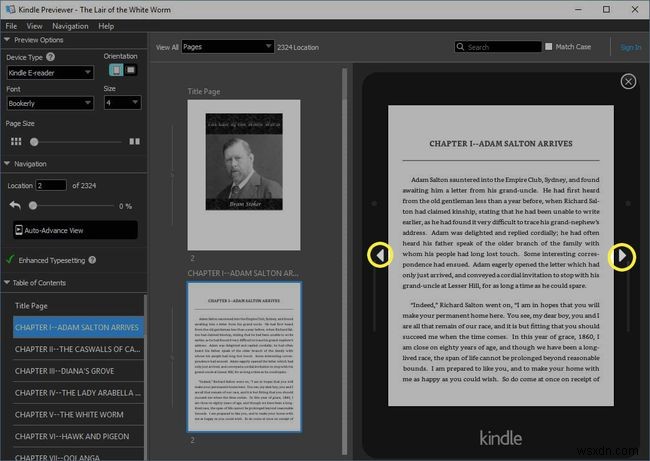
-
終了したら、ファイルを選択します>本を閉じる 。
-
Flac を Mp3 に変換する方法
音楽を聴くのが好きなら、おそらく FLAC や MP3 などの音楽ファイルについて聞いたことがあるでしょう。これらは、スマートフォン、iPod、または任意のフラッシュ ディスクにコピーできるデジタル ファイルであり、車や任意のスピーカー システムに接続できます。 FLAC ファイルはより多くのスペースを占有するため、すべての FLAC ファイルを MP3 に変換する前に、これらの形式についてもう少し理解しておきましょう。 Q:オーディオ ファイルに FLAC と MP3 の 2 つの形式があるのはなぜですか? A:なぜなら、FLAC には品質があるからです MP3 には量があります
-
電子メールを PDF に変換する方法
後で参照できるようにメールを保存しておきたい場合は、電子メールを PDF (Portable Document Format) に変換するのが最適なオプションの 1 つです。さらに、iPhone、iPad、Android、Mac、Windows などのプラットフォームでアクセス可能な受信トレイの外に、メールの貴重なコンテンツを取り出すことができます。 市場には数多くの PDF コンバーター アプリがありますが、この記事では、サードパーティのアプリケーションを使用せずにメールを PDF に変換する方法を紹介します。 次のガイドは、電子メールをリアルタイムで PDF に変換するのに役立ちます。
